ZACZYNAMY
Na pewno więcej niż raz zastanawiasz się – co tak zamula mój komputer, przecież nie jest taki stary…
NA POCZĄTEK
Zainstaluj na swoim komputerze 3 darmowe programy:
- cCleaner (firmy Priform) do pobrania ze strony producenta
Za jego pomocą oczyścimy zawartość dysku systemowego ze starych i zbędnych plików - AdwCleaner (Malwarebytes) do pobrania tutaj
Tym pozbędziemy się niebezpiecznych skryptów lub programów szpiegujących nasze działania - Defrag (dostępny w systemie Windows) lub alternatywny Defragler (ten sam producent co cCleaner)
Poukłada pliki na dysku, żeby nie były porozrzucane po całej powierzchni dysku – nie ma sensu tego robić na dyskach SSD
One w zupełności na początek wystarczą!
ZAŁOŻENIA:
- Zakładam, że masz system Windows – nie jest aż tak istotne, czy to XP, Vista, 7 (już nie wspierane i stare systemy Microsoft’u), 8 czy 10, oraz czy to wersja domowa, czy profesjonalna, a nawet inne wersje, jak 32 lub 64 bity. Nie będę tutaj wymieniać różnic, nie to jest tematem tego wpisu.
- Istotne jest, że Twój komputer wyposażony jest w absolutne minimum 3 GB pamięci operacyjnej (RAM) i posiada zwykły, magnetyczny dysk twardy (HDD) i nie za szybki dwurdzeniowy procesor.
- Kolejnym założeniem, jest to, że masz aktualny system operacyjny (włączone aktualizacje systemu) i posiadasz aktualny program antywirusowy. Jaki konkretnie, to w tym momencie nie jest aż tak istotne.
To dość istotne założenia, bowiem ta porada będzie przydatna również dla takiego typu sprzętu a może nawet głównie. Na dzisiejsze standardy, lepiej mieć minimum 4 Giga Bajty pamięci RAM a nawet więcej (zdecydowanie zalecam 8GB), szybki i wydajny wielordzeniowy procesor, oraz dysk SSD.
Jeśli masz komputer zgodny z tymi założeniami poniżej znajdziesz informacje, co trzeba zrobić, aby zacząć zajmować się przyspieszaniem komputera.
DZIAŁAMY
Zaczynamy od oczyszczenia systemu ze śmieci i starego „keszu” w przeglądarkach. Zainstaluj program cCleaner, a w trakcie instalacji możesz dopasować co dokładnie i jak zainstalować.
Po zainstalowaniu, uruchom cCleaner (jak go jeszcze nie zainstalowałeś, to zrób to) i w pierwszych krokach skonfiguruj go trochę – dopasuj do tego co potrzebujesz. Ustaw sobie język polski (chyba że, wolisz po angielsku lub innym), to zmieniamy w ustawieniach / opcjach.
Jeśli jednak nie będziesz o tym pamiętać, zostaw włączone – ale to ma skutki, bowiem zajmie część pamięci RAM, bo będzie rezydentnym w pamięci.
Następnie przechodzimy do zaznaczenia kilku dodatkowych, dość kluczowych ustawień czyszczenia ze zbędnych plików. Zaznacz następujące opcje:
Z takimi ustawieniami klikamy „Analiza”. To może chwilę trwać – jeśli jest sporo „śmieci” na dysku twardym – czyli w systemie plików
Kiedy analiza się zakończy, wyświetli się podsumowanie (jeszcze nie skasowało „tych śmieci”), kliknij w przycisk „Uruchom Cleaner”.
Znów „chwila”, aż zobaczysz napis *** plików usunięto.
Z takimi ustawieniami klikamy „Analiza”. To może chwilę trwać – jeśli jest sporo „śmieci” na dysku twardym – czyli w systemie plików
Kiedy analiza się zakończy, wyświetli się podsumowanie (jeszcze nie skasowało „tych śmieci”), kliknij w przycisk „Uruchom Cleaner”.
Znów „chwila”, aż zobaczysz napis *** plików usunięto.
Super, teraz przechodzimy do zakładki „Rejestr”
Analogicznie, jak w systemie plików, klikamy „Skanuj aby znaleźć problemy”, po czym „Napraw…”.
Tyle błędów znalazł, więc klikamy Napraw wszystkie…
Jak chcemy zachować (tak na wszelki wypadek) takie wpisy w rejestrze, to oczywiście możemy, ale z doświadczenia wiem, że zazwyczaj nie ma to sensu
Powtarzamy te czynności do momentu, kiedy wyniki skanowania nie pokazują już żadnych „problemów”.
Ok, na tym etapie mamy system wstępnie wyczyszczony ze zbędnych plików i wpisów w rejestrze, których naprawdę nie potrzebowaliśmy w naszej maszynie
Podstawowe oczyszczenie systemu ze zbędnych śmieci mamy załatwione.
Kolejnym punktem mamy AdwCleaner -> program, który usunie nam niemalże wszystkie niechciane programy typu AdWare, Malware, Riskware, itd…
Tego programu nie instaluje się, jest gotowy do działania od razu po pobraniu. Zatem uruchom go i kliknij „skanuj”
Na początek program pobierze świeżą bazę danych o szkodliwym „sofcie”, po czym chwilę mieli naszym dyskiem szukając takiego.
W zależności od tego, jak chroni nas przed takim oprogramowaniem nasz Antywirus, oraz jak jesteśmy uważni podczas czysto teoretycznie „przeglądania” Internetu, AdwCleaner znajdzie lub nie niechciane / złośliwe rzeczy.
Jeśli coś znajdzie, konieczne będzie ponowne uruchomienie komputera.
Jeśli będzie coś poważniejszego, pojawią się stosowne komunikaty.
Ostatnim (z tych podstawowych, o których tutaj mowa) punktem naszego „odmulenia kompa” pozostało nam zdefragmentować pliki na dysku (nie dotyczy dysków SSD). Ta operacja będzie trwała dłuższą chwilę, przy której nie trzeba siedzieć przed monitorem komputera – są lepsze metody spędzania czasu
Uruchamiamy nasz systemowy defragmentator dysku
dla Windows 7 -> Menu Start -> Wszystkie Programy -> Akcesoria -> Narzędzia systemowe -> Defragmentator dysków
w Windows 10 -> Start -> Narzędzia administracyjne systemu Windows -> Defragmentacja i optymalizacja dysków
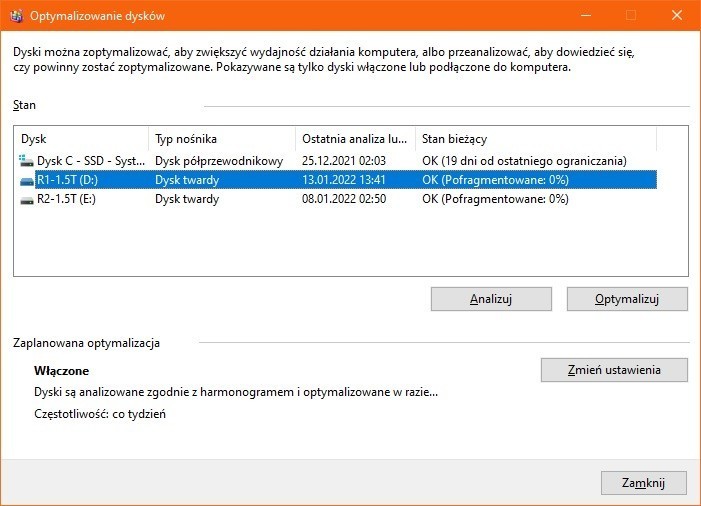
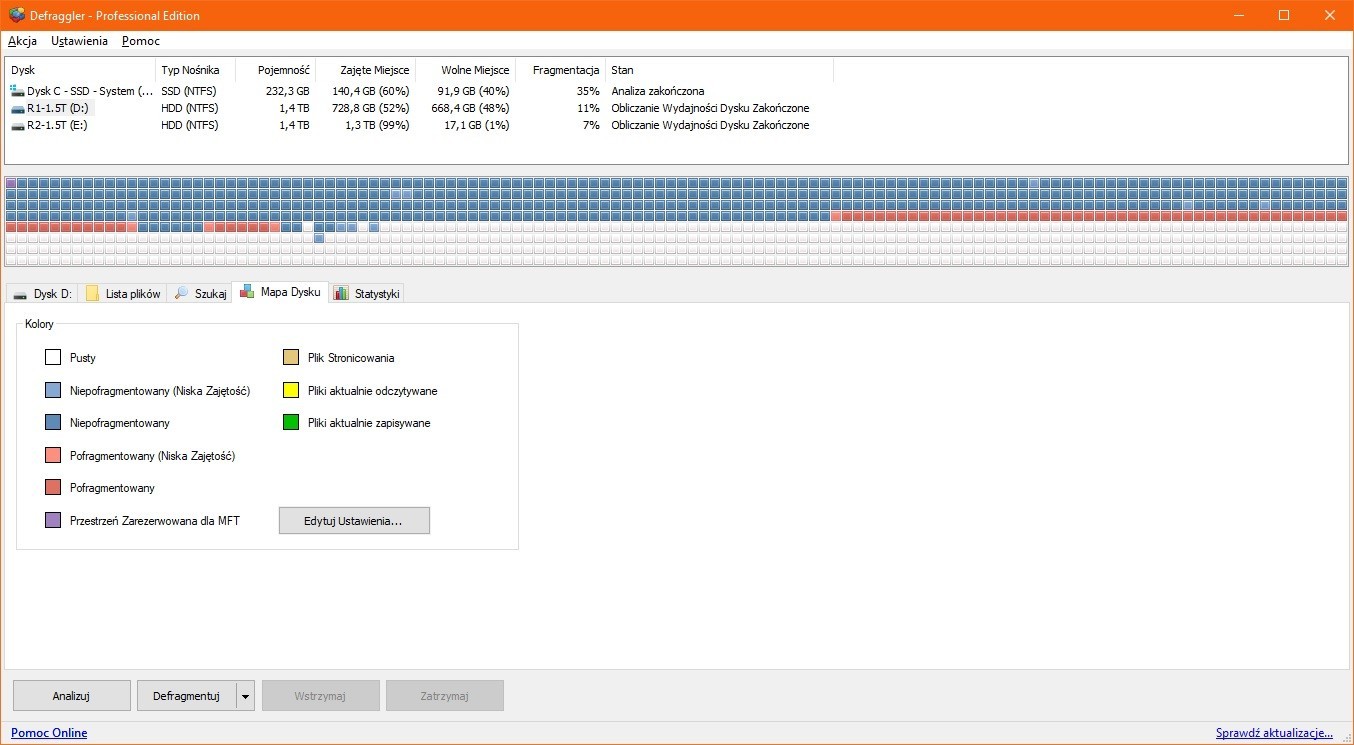
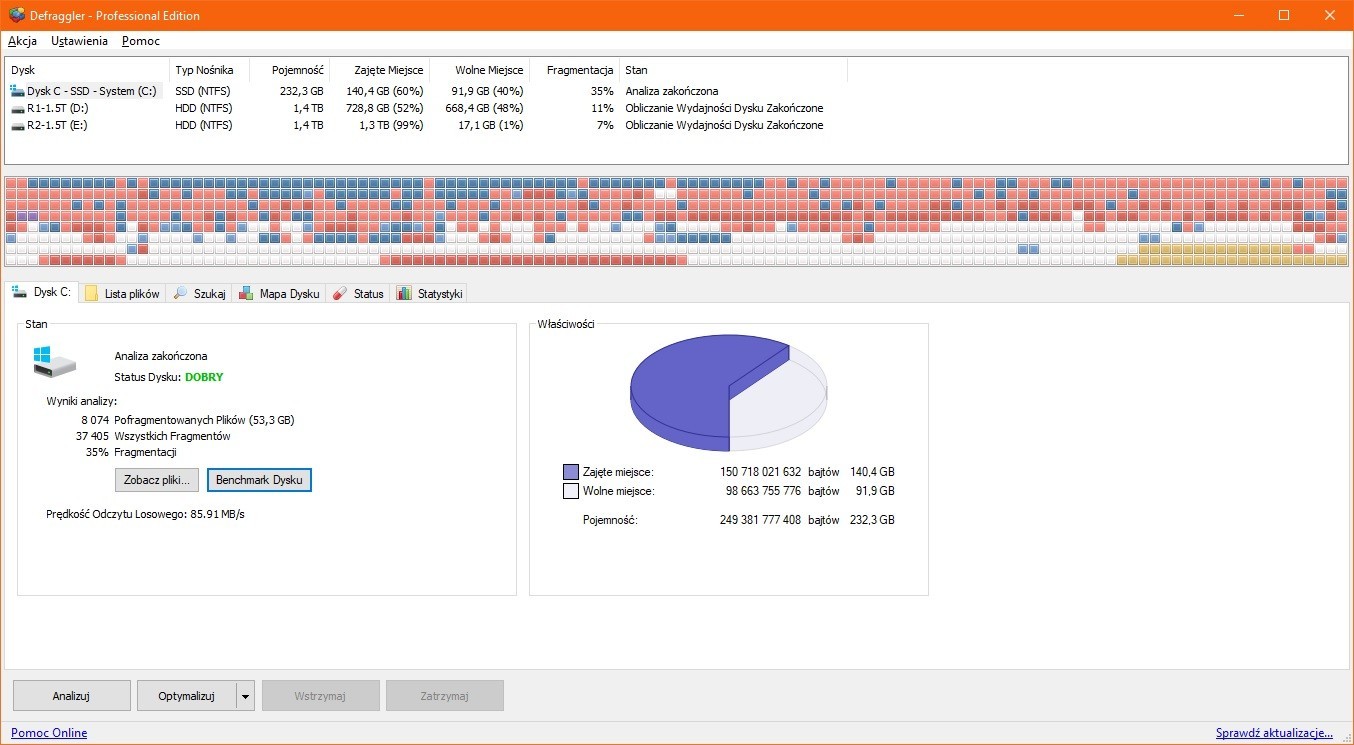
Wybieramy Uruchom
Jeśli zainstalowałeś Defraggler’a, analogicznie -> Start, Programy, Defraggler. Wybieramy Optymalizuj.
To może trwać nawet kilka godzin.
Po tych zabiegach, na pewno będzie lepiej – odczujesz różnicę w prędkości pracy komputera.
Gratuluję Ci, jeżeli dobrnąłeś do końca artykułu! Teraz do dzieła!
A może już zrobiłeś? Pochwal się w komentarzu! Będzie mi miło dowiedzieć się czy ci pomogło. Czy coś się pojawiło, co wymaga rozszerzenia tematu? Pisz!

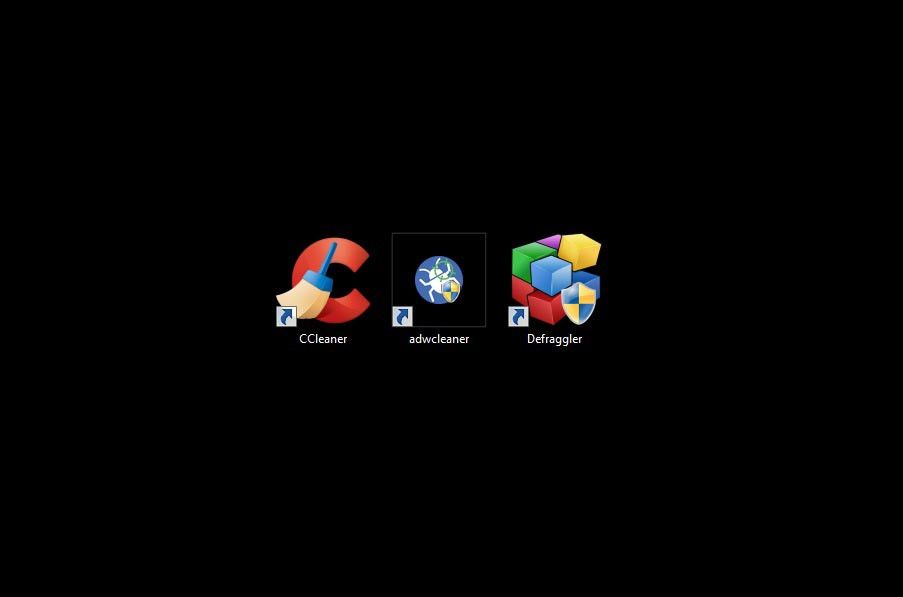
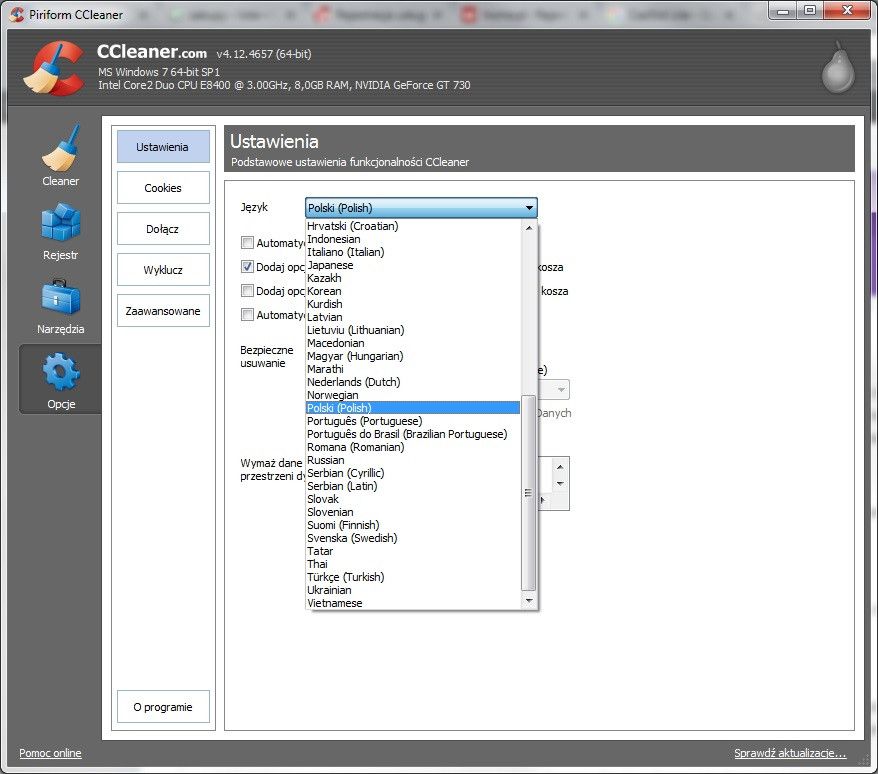
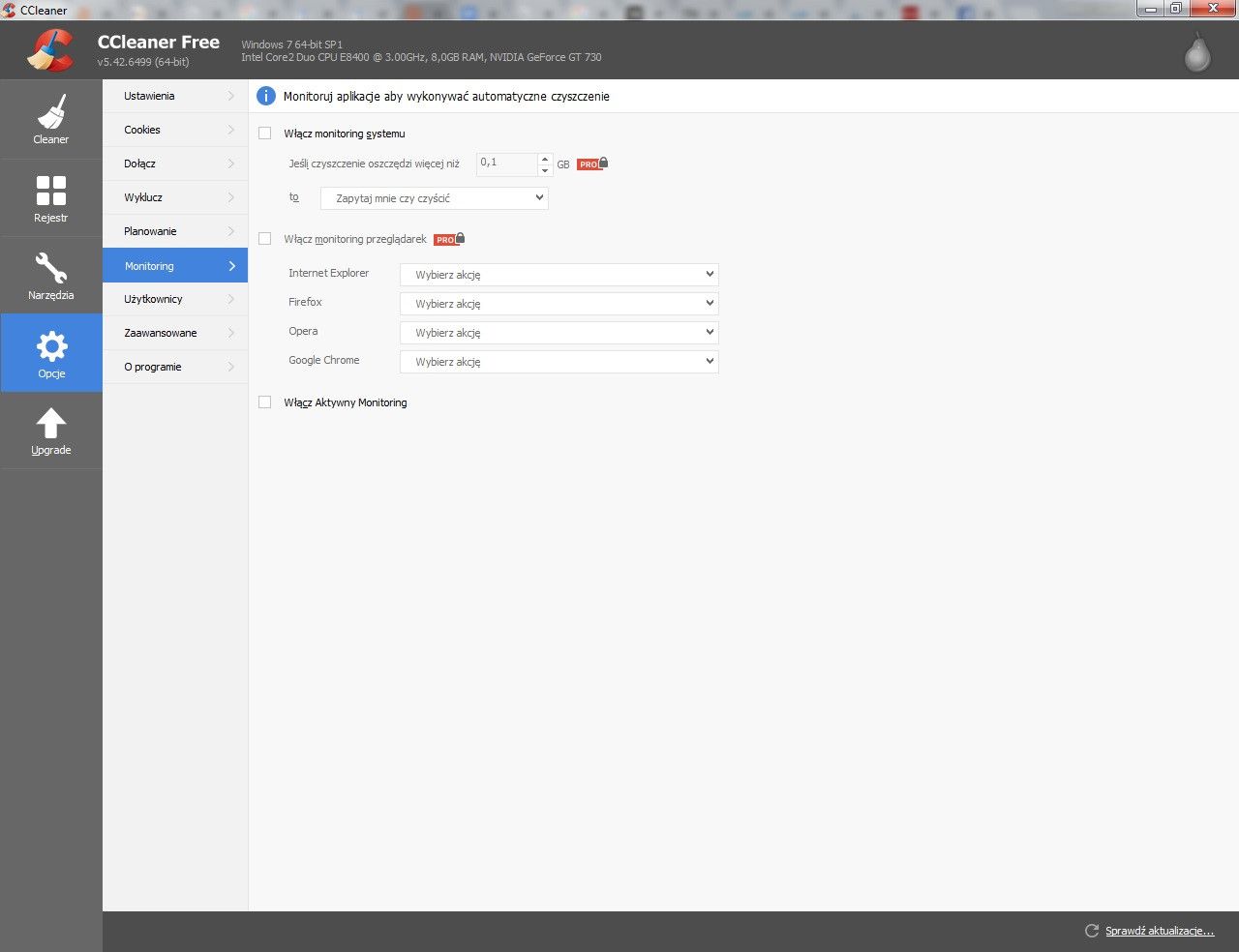
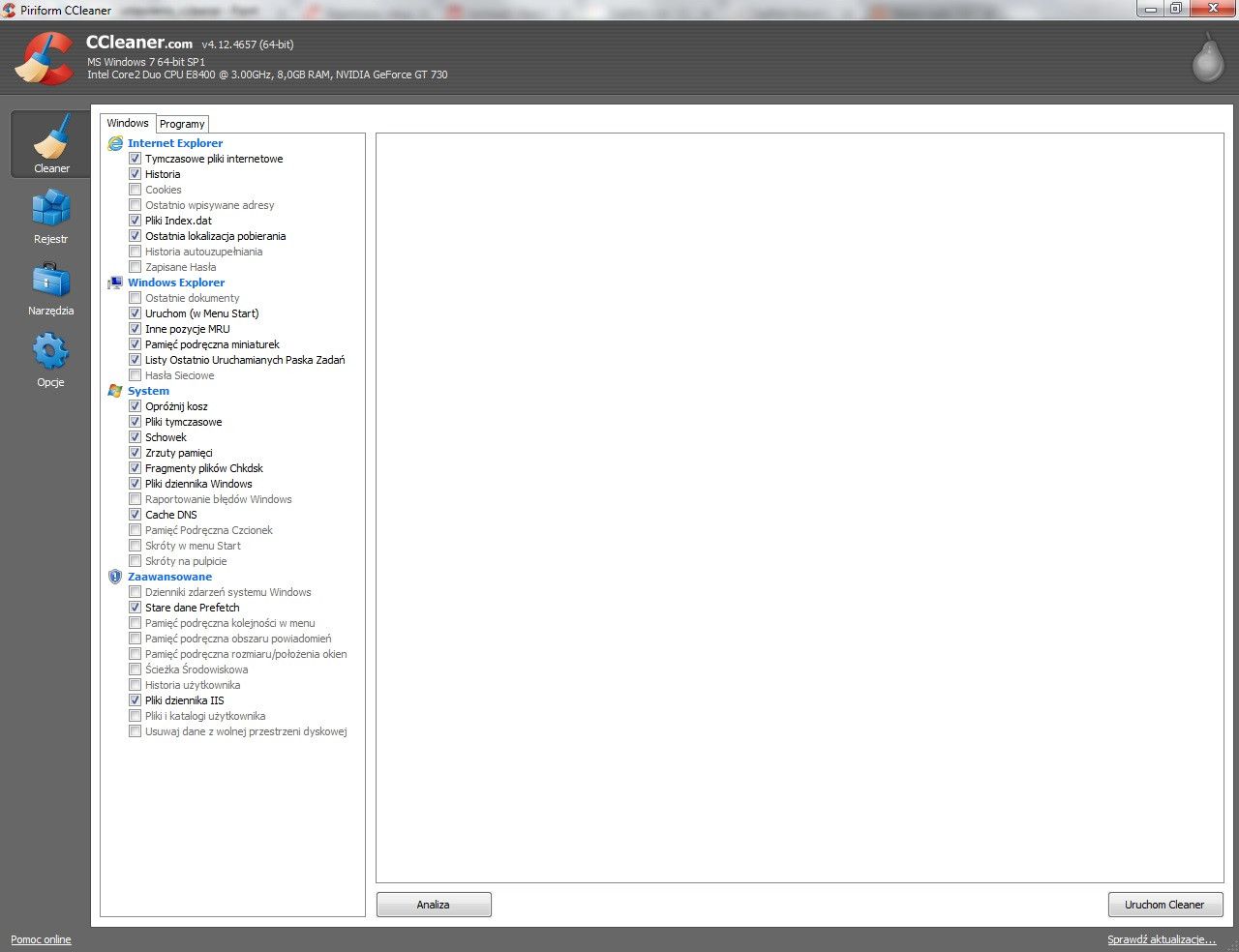
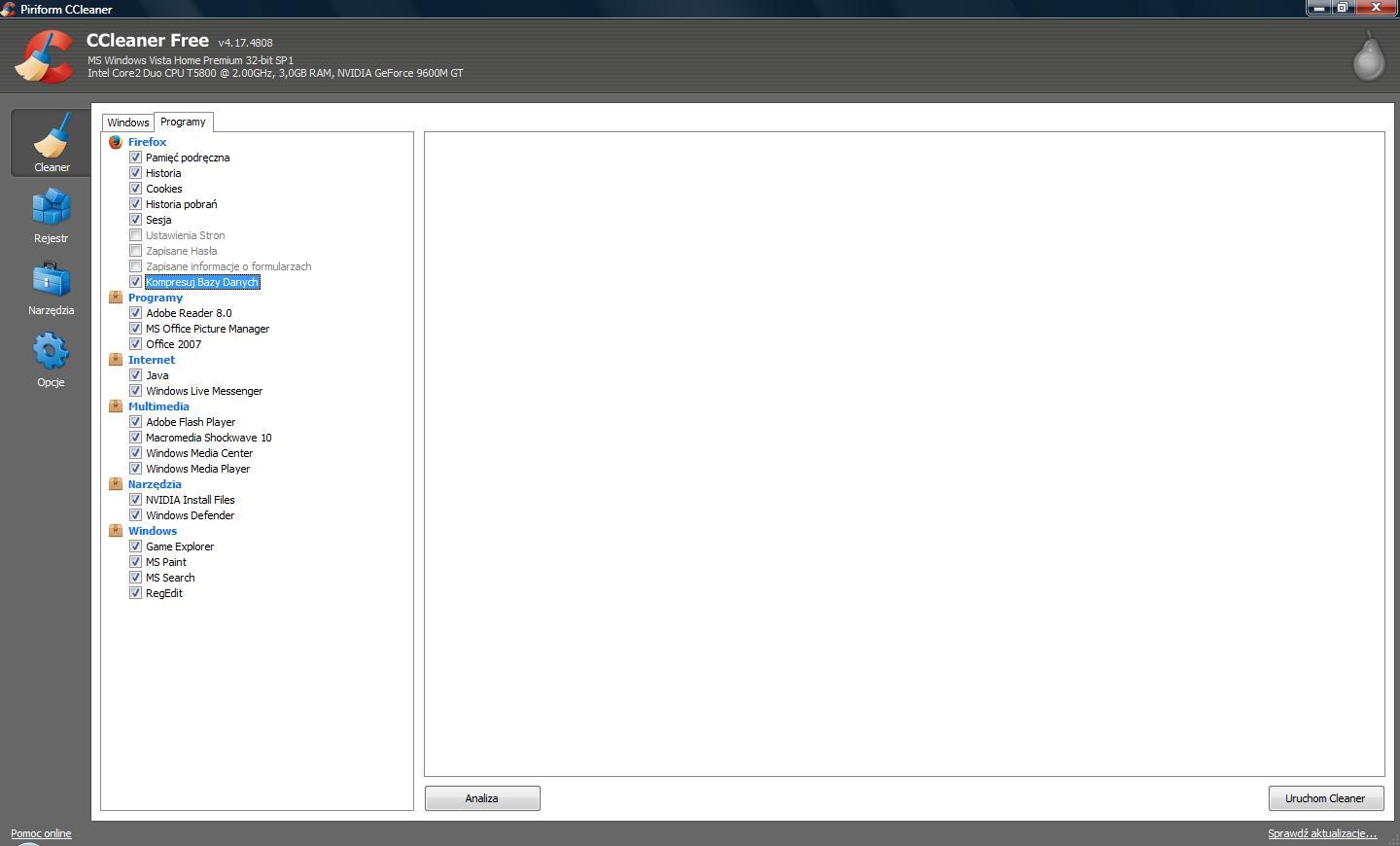
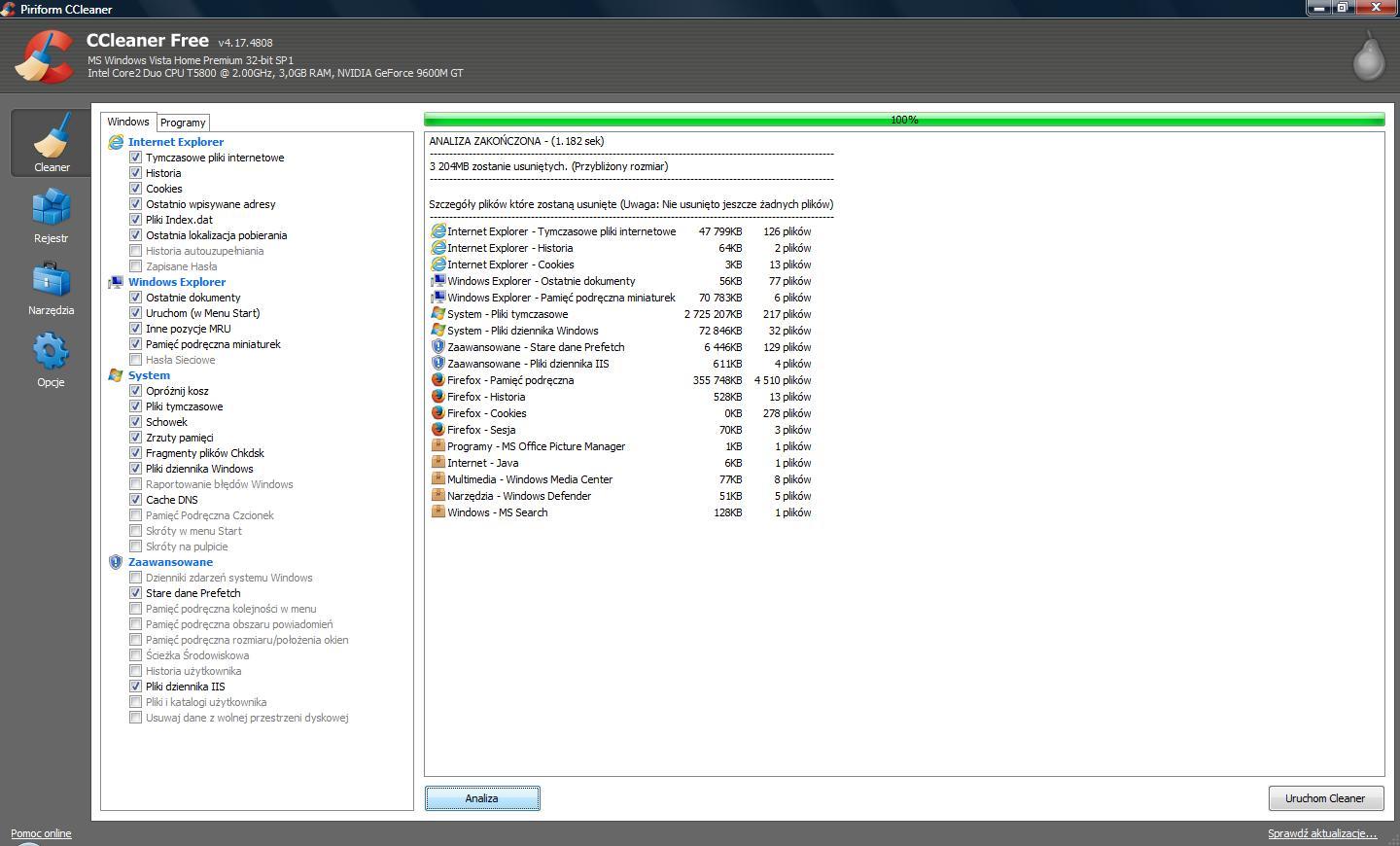
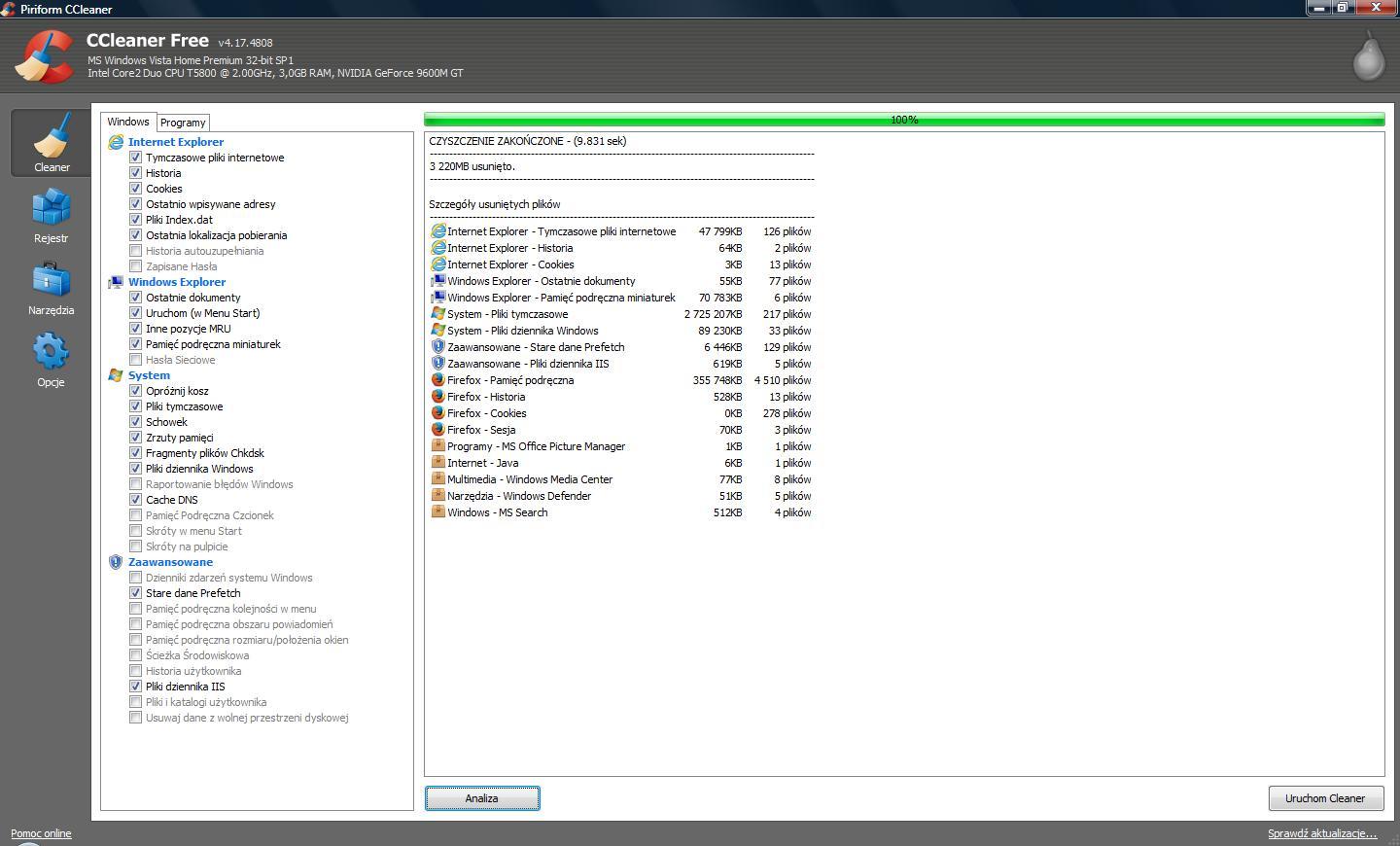

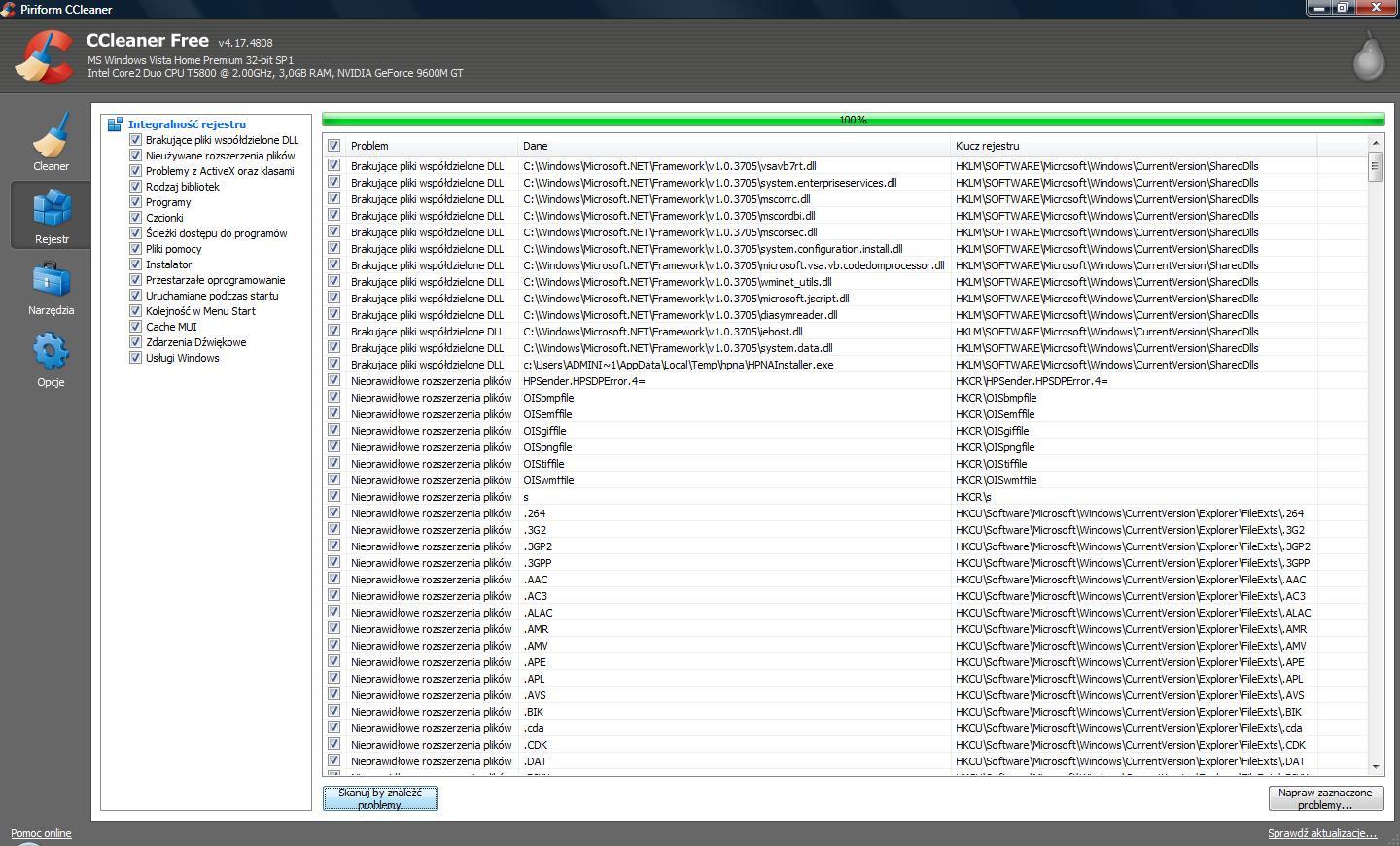
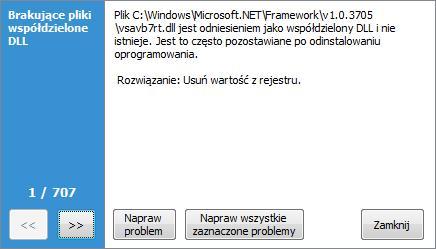

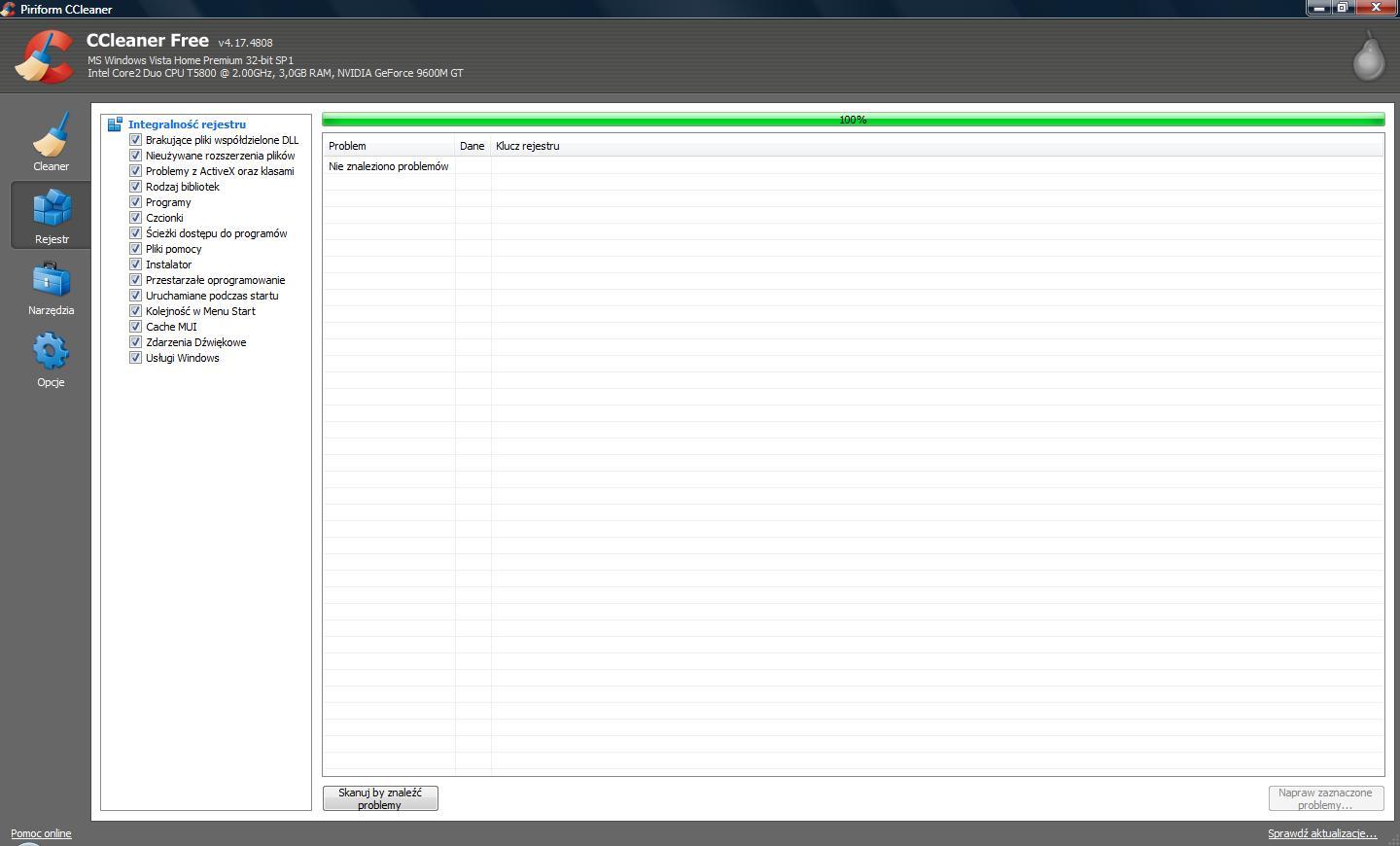
Witam jaki program antywirusowy na domowym laptopie polecasz zainstalować? Czy jest jakiś dobry i darmowy?
W zależności od tego jaki masz system zainstalowany, to odpowiedź na to pytanie może być różna
Podobno całkiem nieźle radzi sobie systemowy Windows Defender.
Ja od długiego już czasu używam rozwiązań z Eset’a, które jeszcze nigdy mnie nie zawiodły – ale nie są darmowe.
Z darmowych są np.: Avast, AVG, Avira, Bitdefender, Kaspersky Free, ale również mało popularny ClamAV – oparty na GPL.
ClamAV używam na kilku platformach i radzi sobie całkiem nieźle.